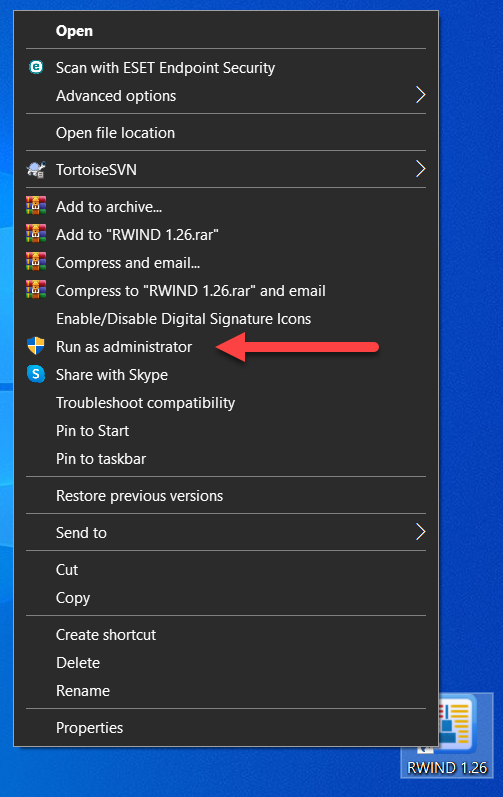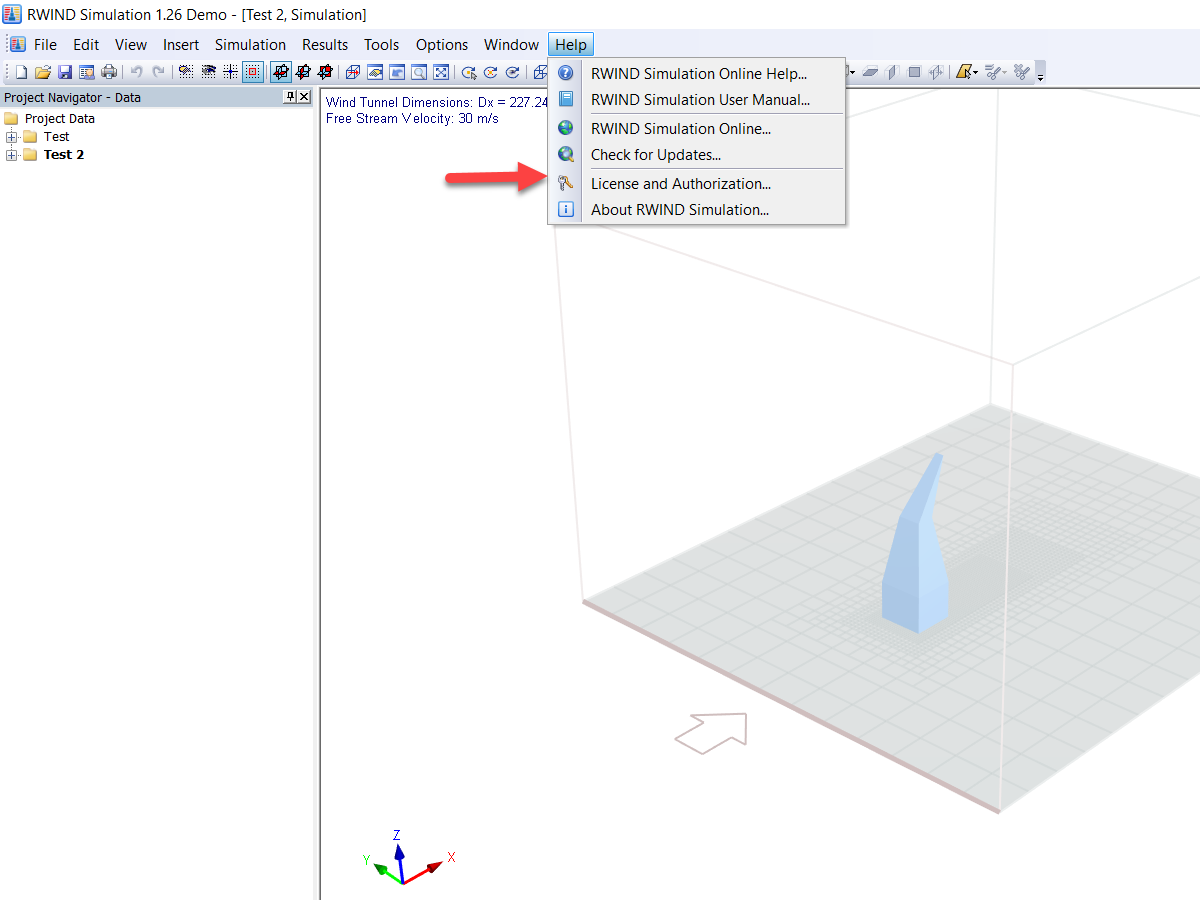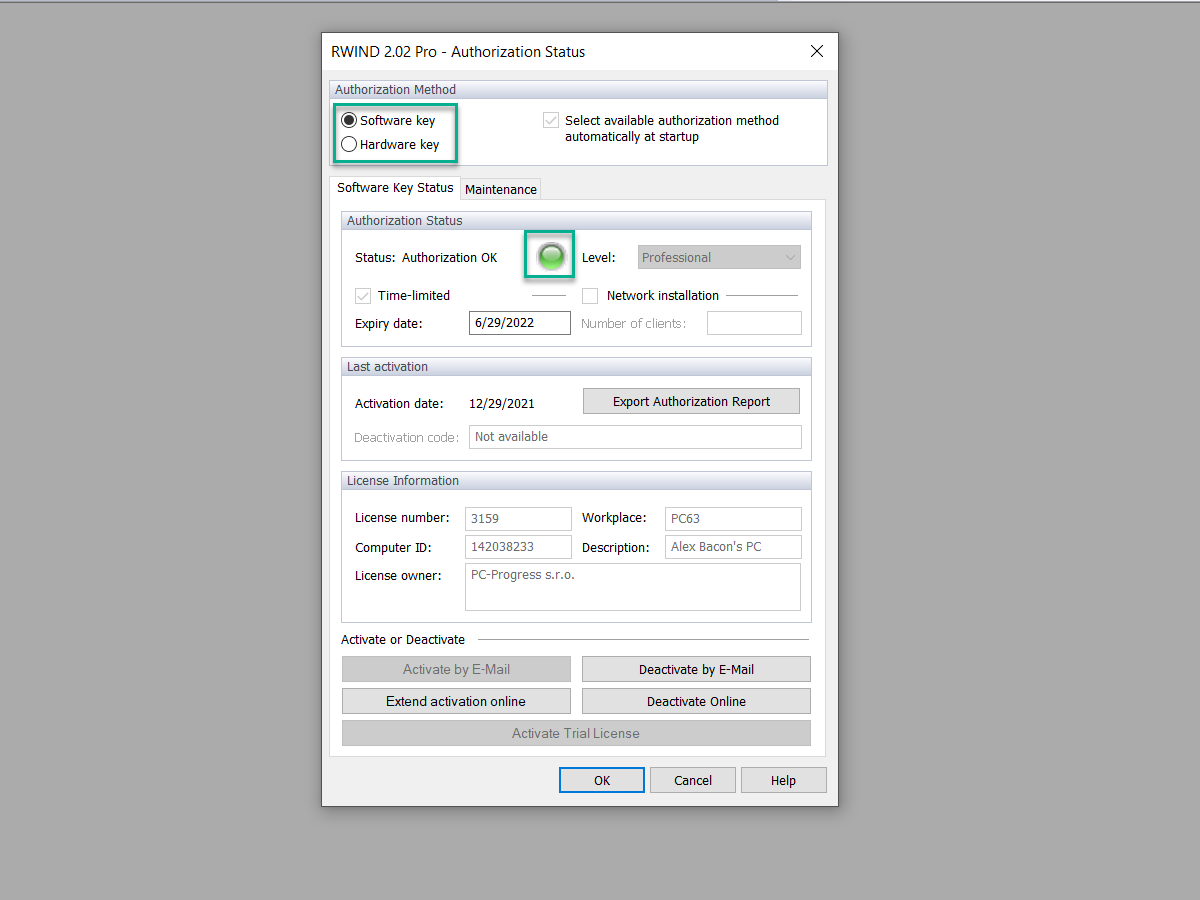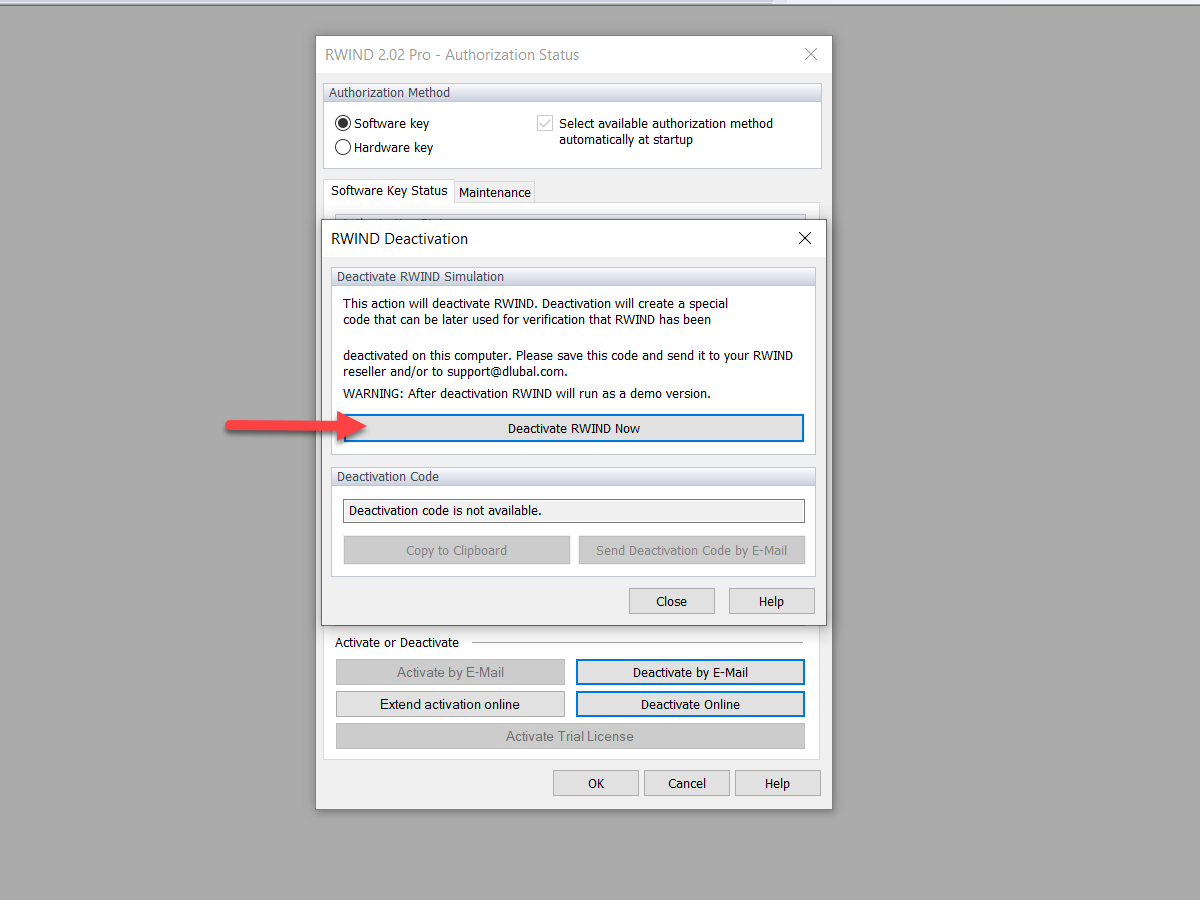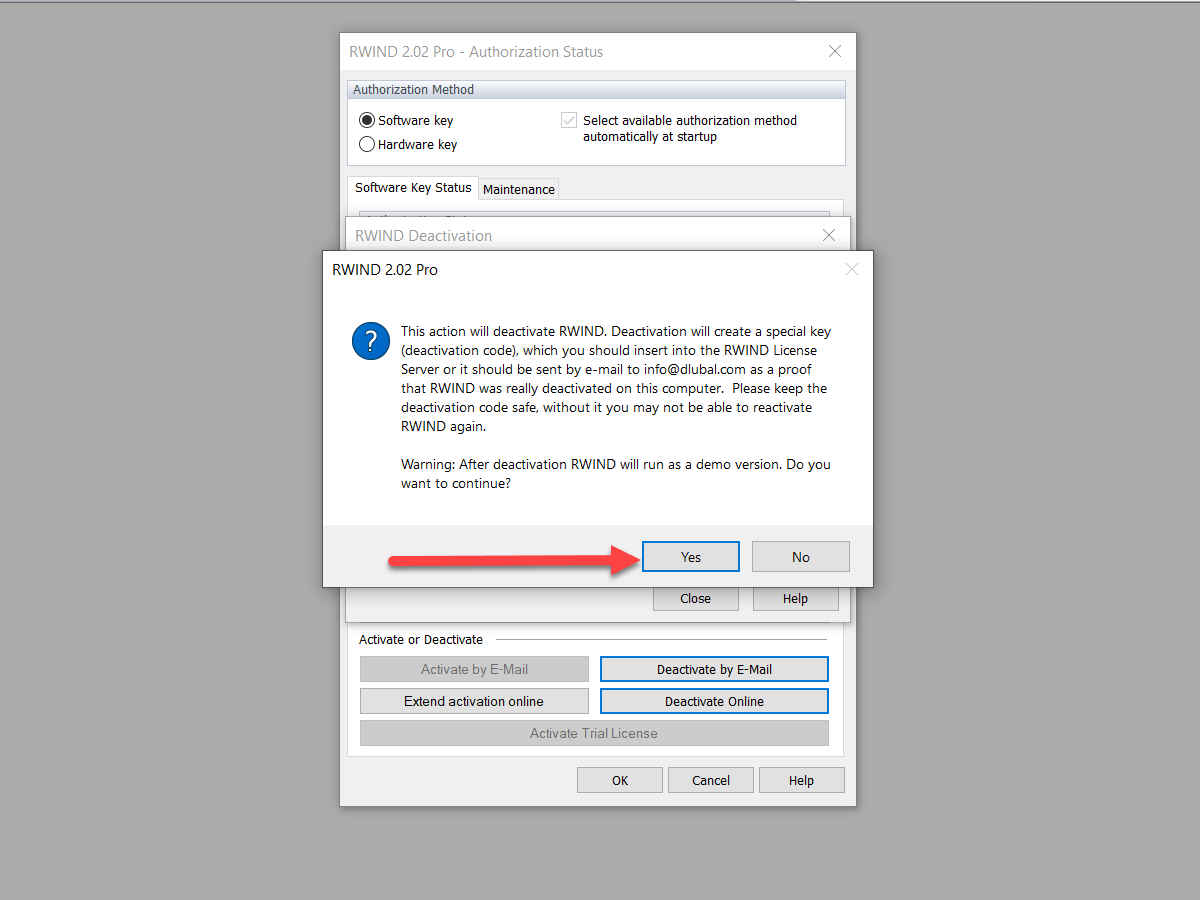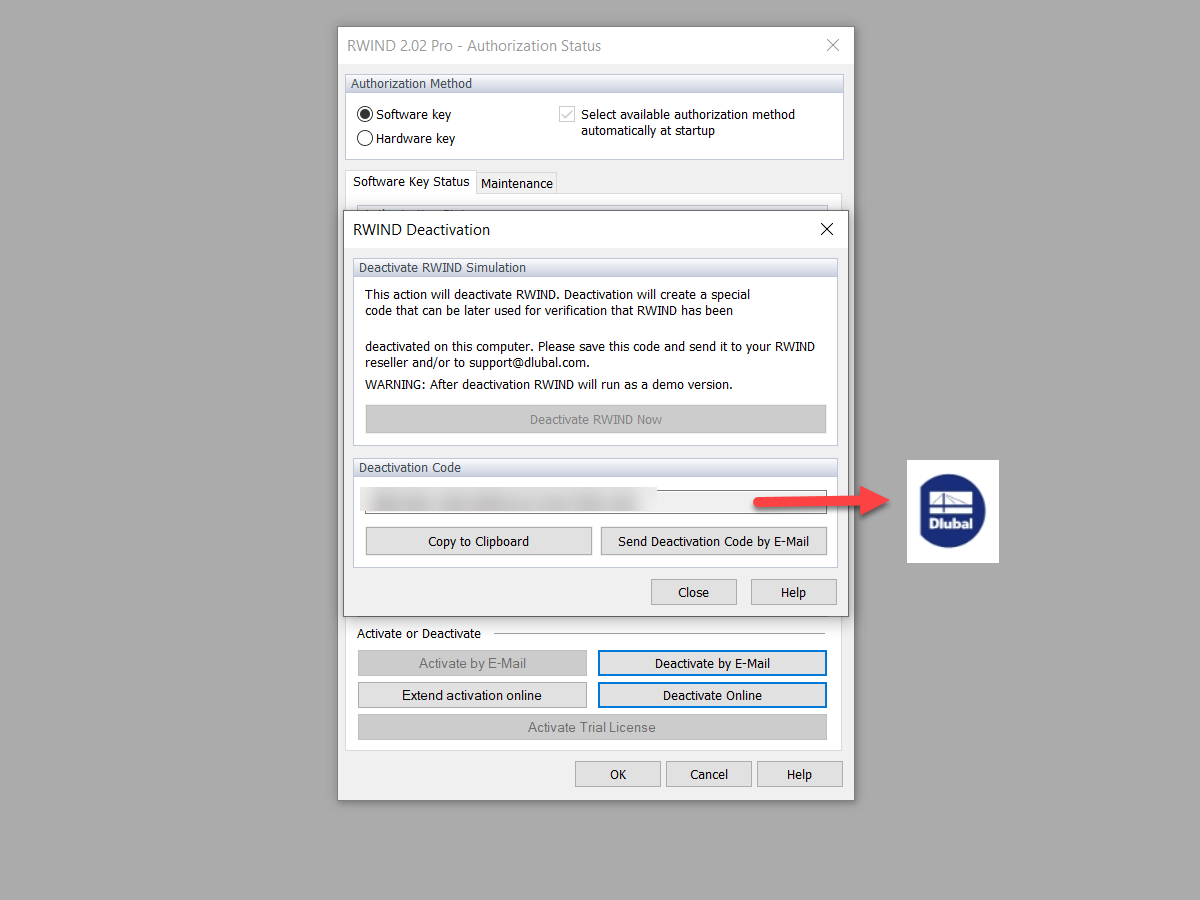El programa RWIND Simulation está protegido contra el uso no autorizado. La aplicación funciona sin restricciones en un equipo de un solo usuario donde se haya activado la licencia basada en una clave de software. Para liberar la licencia asignada (por ejemplo, para usarla en otro equipo de un solo usuario), puede desactivar la licencia en el equipo de un solo usuario sin conexión por correo electrónico. Esta pregunta frecuente también se aplica a RWIND 2.
Para ello, proceda de la siguiente manera:
1. Ejecute RWIND Simulation "Como administrador". Para hacer esto, haga clic con el botón derecho en el icono de RWIND Simulation y seleccione "Ejecutar como administrador".
- 2. Seleccione la función "RWIND Simulation - Licencia y autorización" (License and Authorization) en el menú "Ayuda" (Help).
Esto abre el cuadro de diálogo "RWIND Simulation 1.xx Authorization Status".
- 3. Compruebe en el cuadro de diálogo "RWIND Simulation 1.xx Authorization Status" si está disponible una autorización de clave de software activa. Este es el caso si se selecciona la opción "Software key" en la sección "Authorization Method" y se indica una autorización activa mediante un punto verde en la sección "Authorization status".
Si la comprobación es negativa y se muestra un punto rojo, no se ha activado ninguna licencia de RWIND Simulation basada en una clave de software en el equipo de un usuario. Como resultado, tampoco se puede desactivar ninguna licencia.
Si se cumplen los requisitos mencionados anteriormente, haga clic en el botón "Desactivar por correo electrónico". Aparece el cuadro de diálogo "Desactivación de RWIND Simulation".
- 4. El cuadro de diálogo "Desactivación de RWIND Simulation" explica el proceso de desactivación.
Seleccione la función "Desactivar RWIND Simulation ahora".
Esto abre el cuadro de diálogo "RWIND Simulation 1.xx".
- 5. En el cuadro de diálogo "RWIND Simulation 1.xx", haga clic en "Sí" para confirmar la desactivación de la licencia.
Después de la desactivación con éxito, recibirá un mensaje de confirmación. Ahora, solo podrá usar el programa en el modo de demostración.
Se abre de nuevo el cuadro de diálogo "Desactivación de RWIND Simulation".
6. El código de desactivación ahora se muestra en el cuadro de diálogo "Desactivación de RWIND Simulation". Copie este bloque de texto en el portapapeles de Windows con la función "Copiar al portapapeles", luego pegue el código en un correo electrónico en blanco usando Ctrl + V o la función de pegado de Windows. Envíe este correo electrónico a [email protected] para completar la desactivación de la licencia.
Con este código, documentamos la desactivación adecuada en nuestro sistema.
Ahora puede reactivar la licencia liberada en otro equipo de un usuario.